如何用Word抠图或去除背景色
说到抠图估计大家能立马想到的不是word而是PS,但是今天blue1000跟大家讲的确实是如何用Word抠图或去除背景色的教程。其实在word里抠图也是常用的技巧之一。为了让图片能融入文档中抠图也就是去除图片的背景色是常用的手段,方法很简单,有需要的同学快来学习了。
本教程就医word2007为例示范一下。
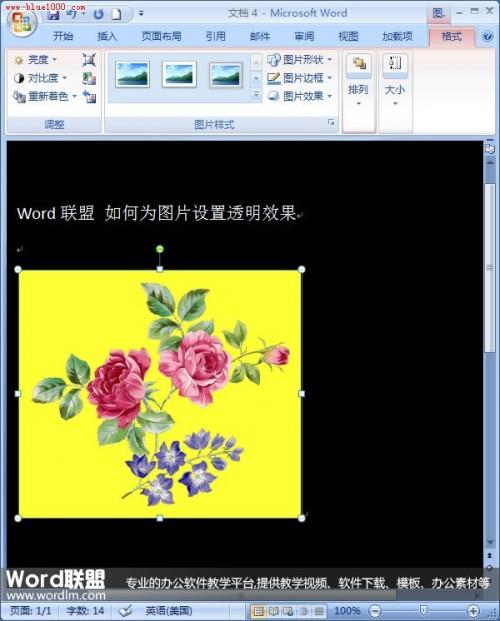
1.首先选中我们的图片,切换至“图片工具”选“格式"选项,"调整"中,选”重新着色“,在下拉菜单中选”设置透明色“。请注意小编用红笔框出来的选项。
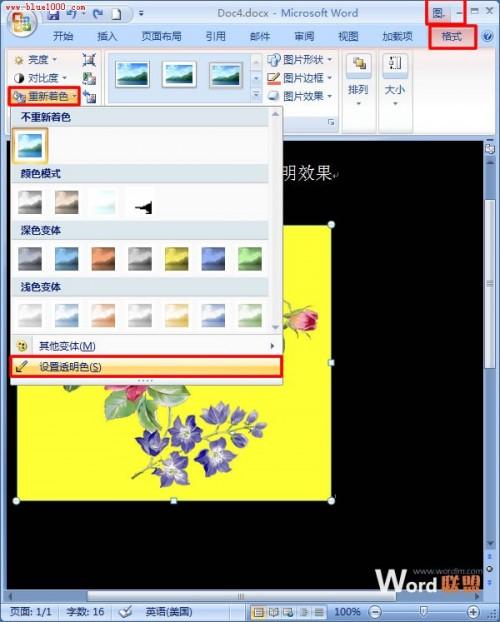
2.这时候鼠标指针会变成笔的样子,将它放到背景色上,单击鼠标左键,背景色就会变透明了。
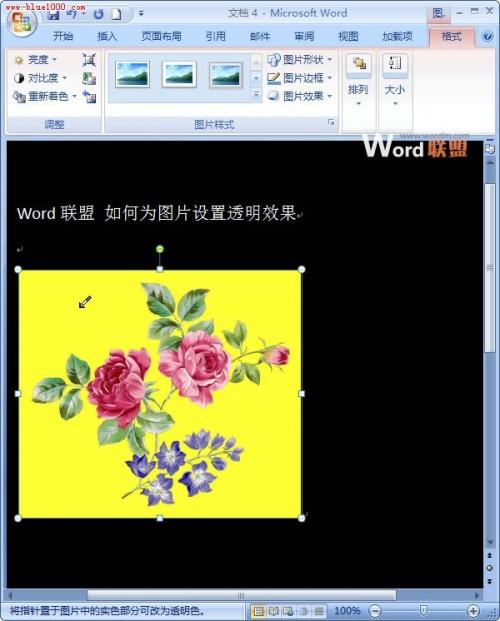
3.背景一旦变成透明的,我们就可以看到图片的主体了,也就抠图完成了。这时候你就会发现图片和文档就会更加的和谐了。这些花叶就彻底的融入到了我们的文档中了。
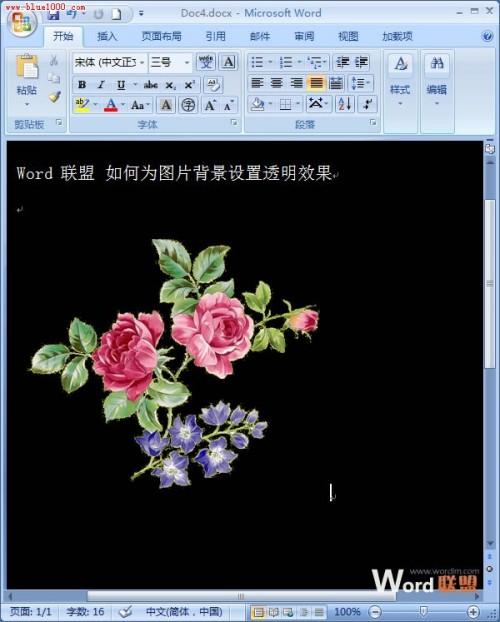
顺便告诉大家一下。不只有背景色是可以设置成透明色的,你在选择”重新着色“,”设置透明色“后,将鼠标移动到任何地方都可以使其变为透明色的,你可以试试哦。
您可能感兴趣的文章
- 08-11Office365和Office2021有何区别?Office365和2021的区别介绍
- 08-11office365和2016区别哪个好?office365和2016区别详细介绍
- 08-11怎么看office是永久还是试用?office激活状态查看方法教学
- 08-11Office产品密钥在哪里查找?买电脑送的office激活码查看方法
- 08-11Office要如何去卸载?卸载Office最干净的方法
- 08-11Office打开不显示内容怎么办?Office打开文件不显示解决教程
- 08-11Office365和Office2021有何区别?Office365和Office2021区别介绍
- 08-11Office怎么安装到d盘?Office默认安装在c盘怎么改到d盘
- 08-11Office怎么安装?电脑如何下载office办公软件安装教程
- 08-11Office怎么激活?四种方法免费永久激活Office


阅读排行
- 1Office365和Office2021有何区别?Office365和2021的区别介绍
- 2office365和2016区别哪个好?office365和2016区别详细介绍
- 3怎么看office是永久还是试用?office激活状态查看方法教学
- 4Office产品密钥在哪里查找?买电脑送的office激活码查看方法
- 5Office要如何去卸载?卸载Office最干净的方法
- 6Office打开不显示内容怎么办?Office打开文件不显示解决教程
- 7Office365和Office2021有何区别?Office365和Office2021
- 8Office怎么安装到d盘?Office默认安装在c盘怎么改到d盘
- 9Office怎么安装?电脑如何下载office办公软件安装教程
- 10Office怎么激活?四种方法免费永久激活Office
推荐教程
- 07-012025最新office2010永久激活码免费分享,附office 2010激活工具
- 11-30正版office2021永久激活密钥
- 11-25怎么激活office2019最新版?office 2019激活秘钥+激活工具推荐
- 11-22office怎么免费永久激活 office产品密钥永久激活码
- 11-25office2010 产品密钥 永久密钥最新分享
- 11-30全新 Office 2013 激活密钥 Office 2013 激活工具推荐
- 11-22Office2016激活密钥专业增强版(神Key)Office2016永久激活密钥[202
- 11-25正版 office 产品密钥 office 密钥 office2019 永久激活
- 07-01怎么免费获取2025最新office2016专业增强版永久激活密钥/序列号
- 11-22office2020破解版(附永久密钥) 免费完整版






